Windows10系统之家 - 安全纯净无插件系统之家win10专业版下载安装
时间:2017-10-07 21:13:09 来源:Windows10之家 作者:huahua
windows10系统如何手动关机?一些刚接触windows10系统的用户,不知windows10系统如何手动关机,其实它的关机方法也有很多种,下面小编整理了windows10系统关机的四种方法,现分享给大家。
方法一,开始菜单关闭
1、我们点击“开始”可以看到他弹出的和win7差不多,我们可以在用户的右侧有一个“开关按钮”。
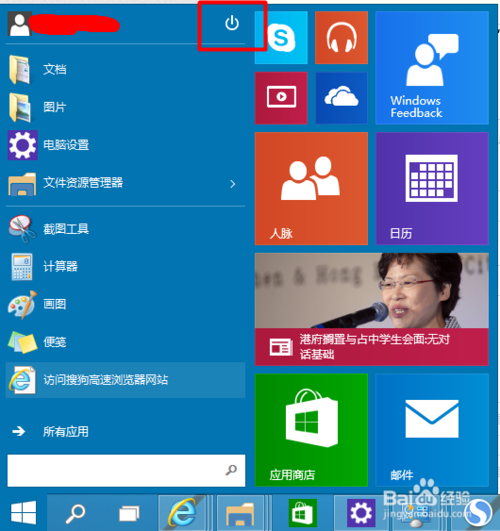
2、我们点击“开关按钮”这样我们看看是不是弹出了“关机”或“重启”呢?这样我们可以根据自己的需要进行“关机”或“重启”
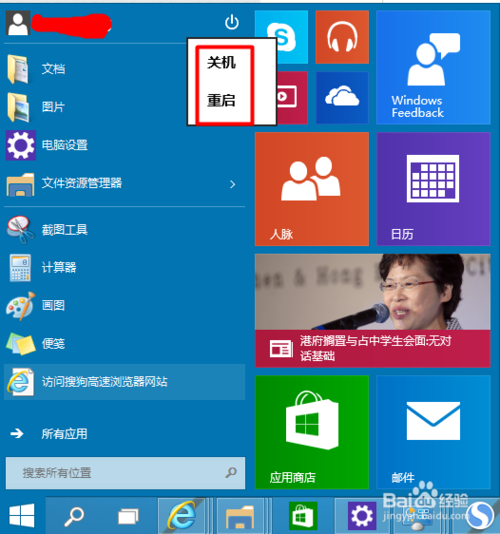
方法二,右击开始进行关闭
1、我们用鼠标 右击开始菜单,或者按windows+x
2、在弹出的菜单中选择”关机或注销“,我们选择”关机“
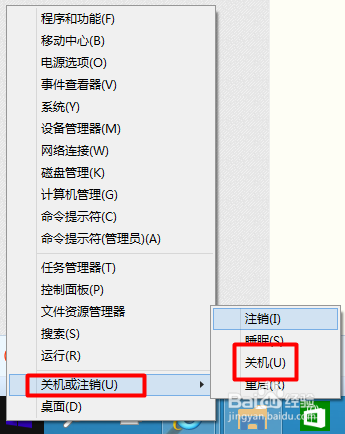
3、这样也是可以进行关机的。
方法三,快捷键关机
1、我们在桌面状态。
2、然后我们按alt+F4.他会弹出对话框。我们选择关机,也是可以关机的。
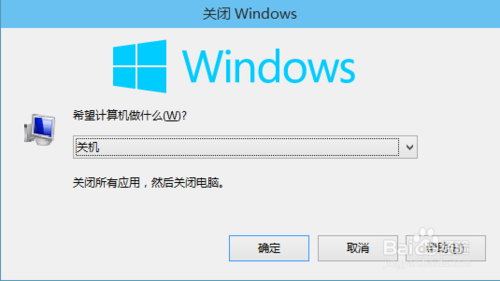
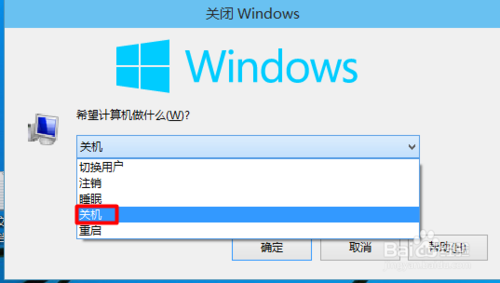
方法四,设置关机
我们按windows+i,会弹出设置侧边栏
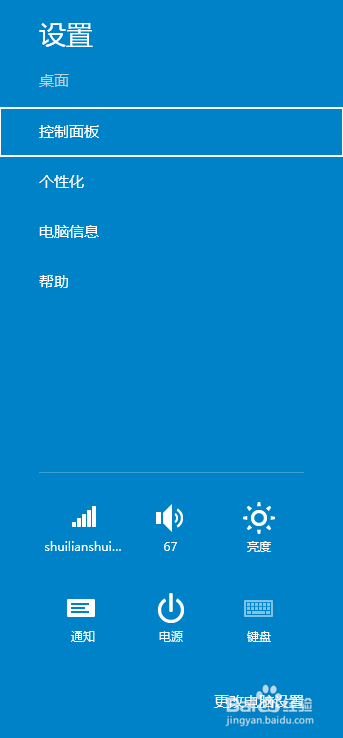
我们点击”电源“
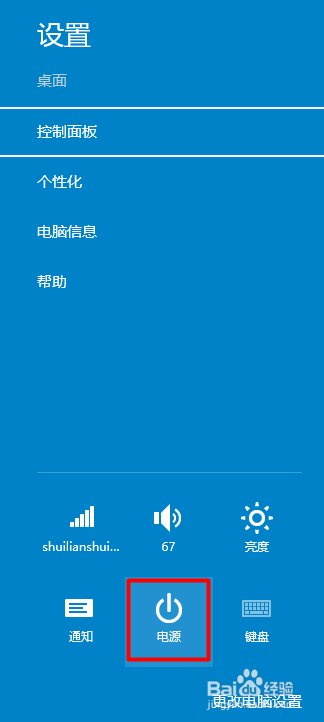
在弹出的选项中我们选择”关机“这样也是可以正常进行关机的。
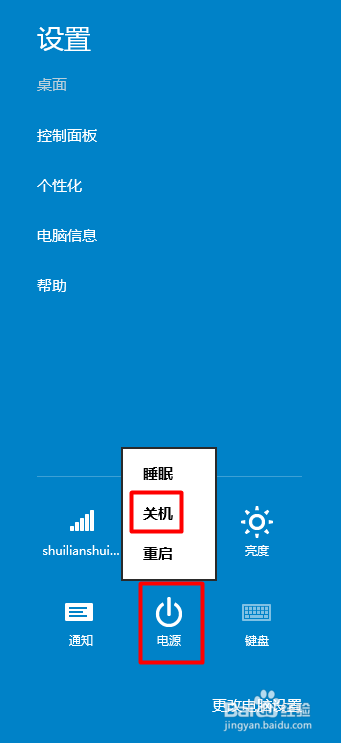
如果您觉得本经验有帮助,请点击正下方的或右上角的“投票”或“分享”或“关注”给我支持和鼓励,为了方便下次查看,您可以点击“收藏”。
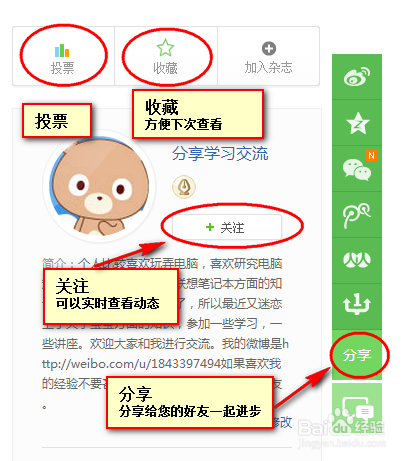
相关文章
热门教程
热门系统下载
热门资讯





























